rar是一种常见的压缩文件格式,用于文件的压缩、归档和打包,便于我们的下载、传输、使用等。有些新手朋友在下载了rar文件后不知如何打开。下面我就将打开rar文件的详细步骤分享给你们
电脑现在的应用领域已遍及到各行各业,颠覆了我们传统的生活模式,我们在使用电脑时也会经常下载或者传输一些软件、资料等。偶尔也会遇到一些rar文件。我给大家整理了打开rar文件的小技巧,一起来瞧瞧吧
电脑如何打开rar文件呢?估计很多小伙伴有这样的疑问,一般文件双击就可以打开,怎么遇到了rar文件就行不通了。要想打开rar文件还需要压缩软件的帮助。接下来,我就给大家介绍一下打开rar文件的方法
近来有不少网友询问解压rar文件的方法,随着数字化的发展,电脑中出现了各种各样的文件格式,不同的文件格式需要不同的软件将其打开。今天,我就教大家电脑打开rar文件的简单方法
电脑打开rar文件教程
1、下载并安装WinRAR压缩软件

打开电脑rar文件电脑图解1
2、右击需要打开的rar文件,选择用WinRAR打开,当然也可以选择下方的解压文件,解压到当前文件夹等

电脑电脑图解2
3、出现解压路径和选项窗口,目标路径根据自己需要进行选择,下方也可以选择更新方式和覆盖方式,选择完成后确定即可,之后在目标路径下就可以看到解压的rar文件啦
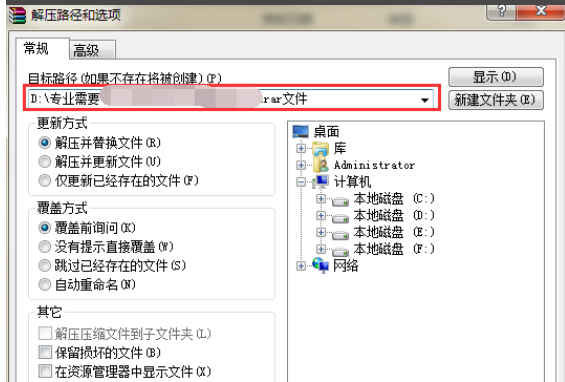
解压rar文件电脑图解3
以上就是电脑打开rar文件的详细步骤了,是不是很简单呢?学会了就赶紧动手试试吧
Copyright ©2018-2023 www.958358.com 粤ICP备19111771号-7